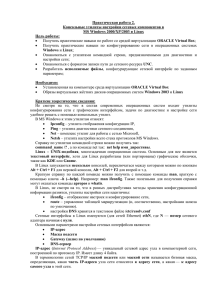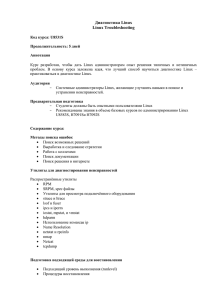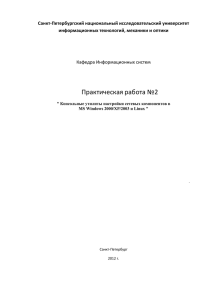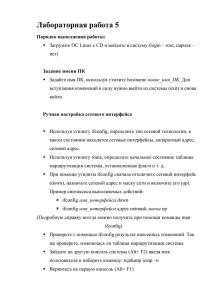лаб2
advertisement
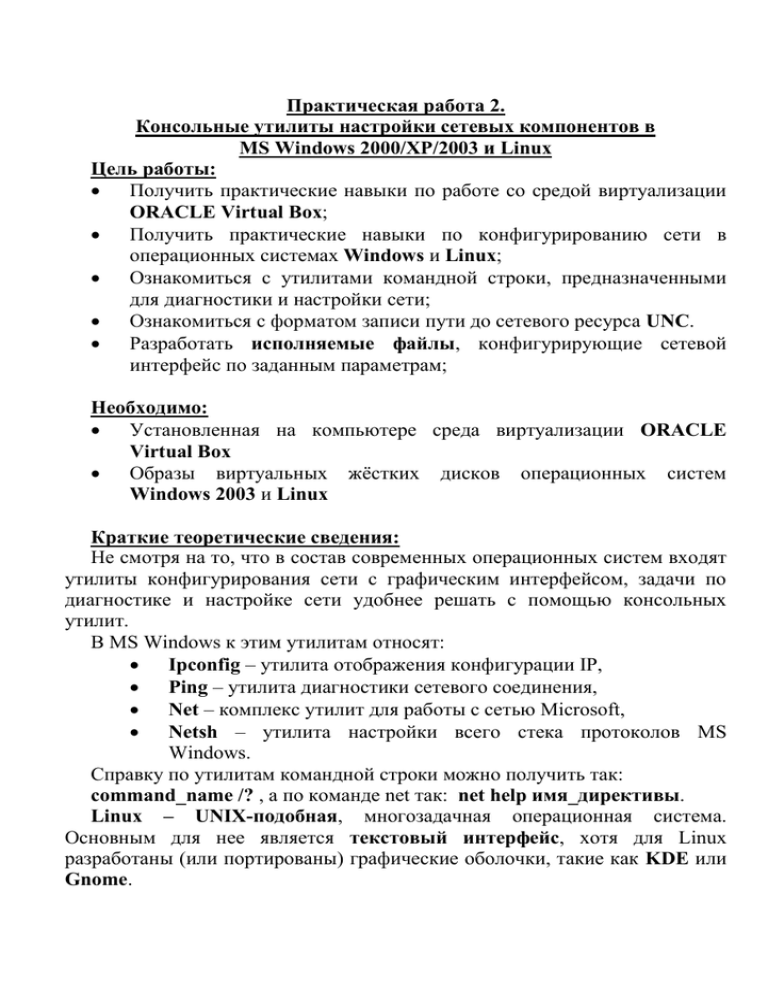
Практическая работа 2. Консольные утилиты настройки сетевых компонентов в MS Windows 2000/XP/2003 и Linux Цель работы: Получить практические навыки по работе со средой виртуализации ORACLE Virtual Box; Получить практические навыки по конфигурированию сети в операционных системах Windows и Linux; Ознакомиться с утилитами командной строки, предназначенными для диагностики и настройки сети; Ознакомиться с форматом записи пути до сетевого ресурса UNC. Разработать исполняемые файлы, конфигурирующие сетевой интерфейс по заданным параметрам; Необходимо: Установленная на компьютере среда виртуализации ORACLE Virtual Box Образы виртуальных жёстких дисков операционных систем Windows 2003 и Linux Краткие теоретические сведения: Не смотря на то, что в состав современных операционных систем входят утилиты конфигурирования сети с графическим интерфейсом, задачи по диагностике и настройке сети удобнее решать с помощью консольных утилит. В MS Windows к этим утилитам относят: Ipconfig – утилита отображения конфигурации IP, Ping – утилита диагностики сетевого соединения, Net – комплекс утилит для работы с сетью Microsoft, Netsh – утилита настройки всего стека протоколов MS Windows. Справку по утилитам командной строки можно получить так: command_name /? , а по команде net так: net help имя_директивы. Linux – UNIX-подобная, многозадачная операционная система. Основным для нее является текстовый интерфейс, хотя для Linux разработаны (или портированы) графические оболочки, такие как KDE или Gnome. В Linux запускаются несколько консолей, переключаться между которыми можно по кнопкам Alt + Ctrl + F1 для перовой консоли, Alt + Ctrl + F2 для второй и т.д. Краткую справку по каждой команде можно получить с помощью команды man, краткую с помощью ключа –h (--help). Например: man ifconfig. Также полезными для получения справки могут оказаться команды apropos и whatis. В Linux, не смотря на то, что в разных дистрибутивах методы хранения конфигурационной информации разнятся, утилиты настройки сети идентичны: ifconfig – отображение настроек и конфигурирование сети, route – управление таблицей маршрутизации (и, соответственно, настройками шлюза по умолчанию). настройки DNS хранятся в текстовом файле /etc/resolv.conf Сетевые интерфейсы в Linux именуются (для сетей Ethernet) ethN, где N — номер сетевого адаптера начиная с нуля. Основными параметрами настройки сетевых интерфейсов являются: IP-адрес Маска подсети Gateway (шлюз по умолчанию) DNS-сервер IP-адрес (Internet Protocol Address) — уникальный сетевой адрес узла в компьютерной сети, построенной по протоколу IP. Имеет длину 4 байта. В терминологии сетей TCP/IP маской подсети или маской сети называется битовая маска, определяющая, какая часть IP-адреса узла сети относится к адресу сети, а какая — к адресу самого узла в этой сети. Шлюз по умолчанию (Default gateway), шлюз последней надежды (Last hope gateway) — в маршрутизируемых протоколах — адрес маршрутизатора, на который отправляется трафик, для которого невозможно определить маршрут исходя из таблиц маршрутизации. DNS (Domain Name System ) — компьютерная распределённая система для получения информации о доменах. Чаще всего используется для получения IP-адреса по имени хоста (компьютера или устройства). Все эти параметры можно настраивать вручную или при помощи специальной службы. DHCP ( Dynamic Host Configuration Protocol) — это сетевой протокол, позволяющий компьютерам автоматически получать IP-адрес и другие параметры, необходимые для работы в сети TCP/IP. Порядок выполнения работы: Часть 1. ORACLE Virtual Box 1. Запустить Virtual Box и ознакомиться с интерфейсом управления средой виртуализации. Основные элементы управления представлены в приложении 1. 2. Создать три виртуальные машины, используя образы жёстких дисков, предоставляемые преподавателем (две с ОС Windows и одну с ОС Linux). Примечание: Параметры создаваемых машин выбрать самостоятельно, учитывая технические характеристики компьютера. 3. Создать для любой виртуальной машины снимок начального состояния. 4. Используя виртуальные машины с ОС Windows, созданные в пункте 2, изучить различия следующих типов подключения при настройке сетевых адаптеров: NAT Сетевой мост Внутренняя сеть Примечание 1: При использовании типа «Сетевой мост» требуется настроить виртуальные машины так, чтобы они имели доступ к сети Internet и всем локальным ресурсам основного компьютера. Примечание 2: При использовании типа «Внутренняя сеть» требуется создать на каждой виртуальной машине сетевую папку. Обе папки должны быть доступны для обеих машин. 5. Подключить к обеим виртуальным машинам сетевую папку основной операционной системы. 6. Создать для ранее выбранной виртуальной машины снимок конечного состояния системы, вернуть исходное состояние, используя ранее созданный снимок, а затем восстановить конечное. Убедиться в работоспособности виртуальной машины, проверив все установленные настройки. Часть 2. MS Windows 1. 2. 3. 4. 5. Запустить виртуальную машину и авторизоваться в системе под администраторской учётной записью, используя заданное преподавателем имя пользователя и пароль. Проверить, активны ли следующие пункты в свойствах используемого сетевого подключения, и определить их назначение: Клиент для сетей Microsoft; Служба доступа к файлам и принтерам Microsoft; Протокол TCP/IP. Установить следующие параметры в свойствах протокола TCP/IP: IP 192.168.1.10; mask 255.255.255.0; gateway 192.168.1.1; DNS 192.168.1.254. Используя знания, полученные в пункте 1, настроить сетевой интерфейс таким образом, чтобы внешние пользователи не могли получить доступ к ресурсам компьютера. Разобраться в назначении параметров и ключей следующих утилит: ping ipconfig net с директивами use и view netsh с контекстом interface С помощью утилиты netsh создать командные файлы для интерпретатора CMD.exe, с помощью которых можно было бы настраивать выбранный сетевой интерфейс двумя способами: получение всех настроек через DHCP-сервер (автоматически) (IP, mask, gateway, DNS); ввод всех настроек вручную (статически). Примечание: В качестве сетевых настроек использовать параметры из пункта 2. Часть 3. Linux 1. Запустить виртуальную машину и авторизоваться в системе под администраторской учётной записью. 2. Разобраться в назначении параметров и ключей утилиты ifconfig. 3. Создать исполняемый файл, настраивающий выбранный сетевой интерфейс двумя способами: получение всех настроек через DHCP-сервер (автоматически) (IP, mask, gateway, DNS) ввод всех настроек вручную (статически) В качестве статических настроек использовать следующие данные: IP 172.16.10.50 Mask 255.255.0.0 Gateway 172.16.0.1 DNS 172.16.255.254 Содержание отчёта: В отчёт должны быть включены ответы на следующие вопросы: 1. Перечислите основные отличия типов подключений при настройке сетевых адаптеров в Virtual Box. 2. Что произойдёт, если у двух созданных виртуальных машин поменять местами образы жёстких дисков? 3. Для чего необходимы «снимки» виртуальных машин? 4. Как с помощью графической оболочки Windows можно запретить доступ через определенный сетевой интерфейс к ресурсам используемого компьютера? Как можно запретить используемому компьютеру доступ к ресурсам других компьютеров в сети Microsoft? 5. Как с помощью ipconfig узнать адрес DNS, на который настроен ваш компьютер? 6. Зачем нужна команда net use? Как с помощью этой утилиты подключить на локальный диск R: папку TEST на компьютере SRV (приведите командную строку)? 7. В чем назначение утилиты ping? В отчёте необходимо предоставить тексты исполняемых файлов из пункта 5 части 2 и пункта 3 части 3 лабораторной работы, а также скриншоты с информацией о рабочей сессии для каждой из созданных виртуальных машин.